Cách khắc phục hình ảnh bị hỏng trực tuyến [Công cụ tốt nhất để sử dụng trong năm 2019]
Các tập tin hình ảnh có thể bị hỏng khi tải xuống hoặc nhập từ máy ảnh và thiết bị di động. Khi một hình ảnh bị hỏng, một thông báo lỗi có thể bật lên trong trình chỉnh sửa ảnh hoặc trình xem ảnh cho biết phần mềm không thể mở tệp.
Bạn có thể sửa một hình ảnh bị hỏng trực tuyến và với phần mềm sửa chữa tập tin. Nếu bạn không thể mở một hình ảnh bị hỏng bằng phần mềm Windows, hãy xem một số độ phân giải dưới đây.
Khắc phục hình ảnh bị hỏng trực tuyến bằng các công cụ này
- Mở hình ảnh với phần mềm chỉnh sửa ảnh thay thế
- Khắc phục hình ảnh với Công cụ web OfficeRecovery
- Sửa các tệp GIF bị hỏng tại Ezgif
- Chuyển đổi hình ảnh sang định dạng tệp thay thế
- Khắc phục hình ảnh với phần mềm của bên thứ ba
1. Mở hình ảnh với phần mềm chỉnh sửa ảnh thay thế
Đầu tiên, hãy thử mở hình ảnh bằng phần mềm ảnh thay thế. Một hình ảnh không nhất thiết bị hỏng nếu một trình chỉnh sửa ảnh không mở nó. Đây có thể là trường hợp phần mềm không hỗ trợ định dạng tệp của hình ảnh. Hầu hết các phần mềm chỉnh sửa hình ảnh đều mở các tệp JPEG, PNG và GIF, nhưng có khá nhiều định dạng hình ảnh khác không được hỗ trợ rộng rãi.
2. Khắc phục hình ảnh với Công cụ web OfficeRecovery
Bạn có thể sửa hình ảnh bị hỏng bằng ứng dụng web OfficeRecovery. Ứng dụng đó sửa các tệp hình ảnh JPEG, GIF, BMP, PNG, TIFF và RAW bị hỏng. Lưu ý rằng ứng dụng OfficeRecovery có phí 9, 99 đô la để tải xuống một tệp cố định. Nó cũng cung cấp đầu ra demo, nhưng những hình ảnh đó bao gồm các hình mờ mở rộng che khuất hầu hết hình ảnh. Bạn có thể sửa các hình ảnh bị hỏng bằng tiện ích web OfficeRecovery như sau.
- Mở ứng dụng web OfficeRecovery tại trang này.
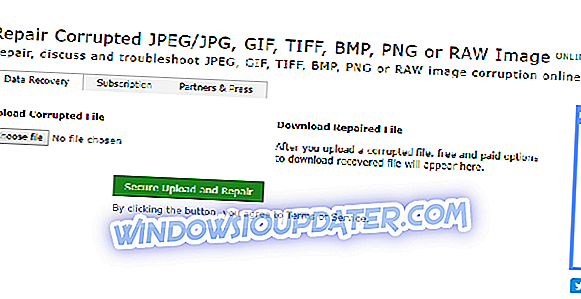
- Nhấp vào nút Chọn tệp để chọn hình ảnh bị hỏng cần khắc phục.
- Nhấn nút Tải lên và Sửa chữa Bảo mật .
- Sau đó nhấp vào Lấy tệp đã sửa chữa để mở trang hiển thị ngay bên dưới.
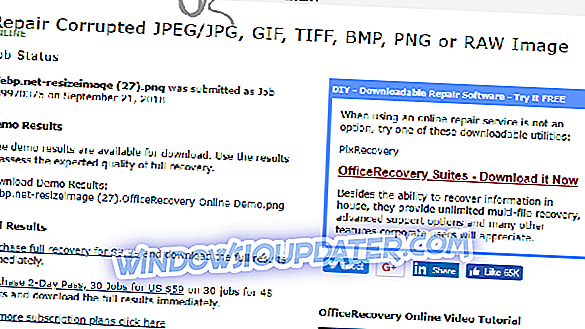
- Nhấp vào tiêu đề tệp để lưu hình ảnh demo vào một thư mục.
- Nhấp vào Mua phục hồi đầy đủ với giá 9, 99 đô la để đặt hình ảnh cố định hoàn toàn.
3. Sửa các tệp GIF bị hỏng tại Ezgif
Trang web ezgif.com bao gồm một ứng dụng web tệp GIF bị sửa chữa cung cấp một số tùy chọn để sửa ảnh GIF. Đó là một ứng dụng web có sẵn miễn phí, đáng chú ý nếu bạn cần sửa chữa một GIF bị hỏng. Bạn có thể sửa các tệp GIF với tiện ích đó như sau.
- Mở trang này tại Ezgif trong trình duyệt của bạn.
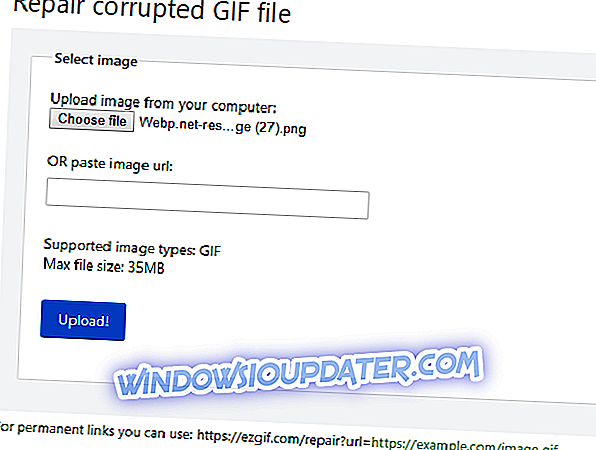
- Nhấn nút Chọn tệp và chọn tệp GIF để sửa.
- Nhấp vào nút Tải lên .
- Trình chỉnh sửa ảnh sau đó sẽ mở ra nơi bạn có thể chọn bốn tùy chọn trên menu thả xuống Phương pháp sửa chữa. Chọn tùy chọn Thả khung bị hỏng trên menu đó để bắt đầu và bạn có thể chọn các tùy chọn khác nếu cài đặt đó không khắc phục được GIF.
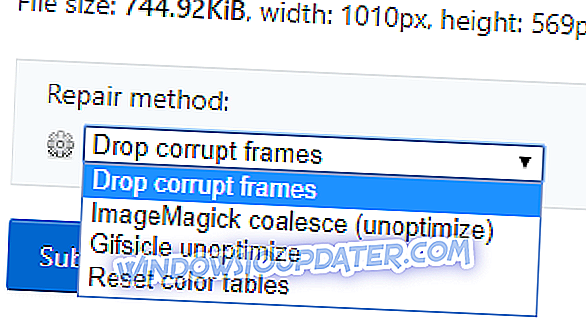
- Sau đó nhấn nút Gửi .
4. Chuyển đổi hình ảnh sang định dạng tệp thay thế
Chuyển đổi hình ảnh bị hỏng sang các định dạng tệp khác có thể khắc phục chúng. Bạn có thể chuyển đổi hình ảnh sang nhiều định dạng tại Online-convert.com. Đây là cách bạn có thể chuyển đổi định dạng hình ảnh tại Online-convert.com.
- Nhấn vào đây để mở Online-convert.com trong trình duyệt.
- Nhấp vào Trình chuyển đổi hình ảnh ở bên trái của trang. Sau đó chọn một định dạng tệp để chuyển đổi hình ảnh sang.
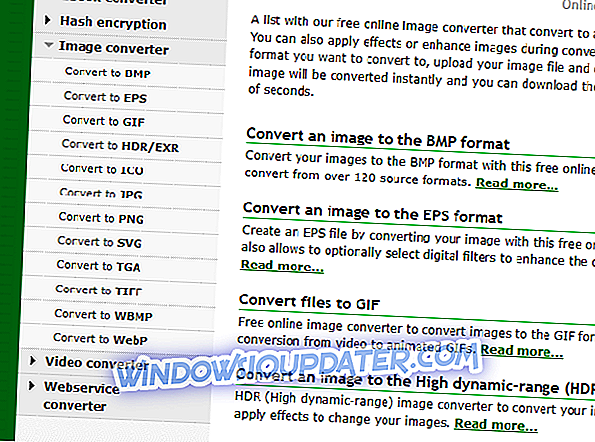
- Nhấn nút Chọn tệp .
- Chọn hình ảnh bị hỏng và nhấp vào nút Mở .
- Nhấp vào nút Bắt đầu chuyển đổi để chuyển đổi hình ảnh sang định dạng tệp mới.
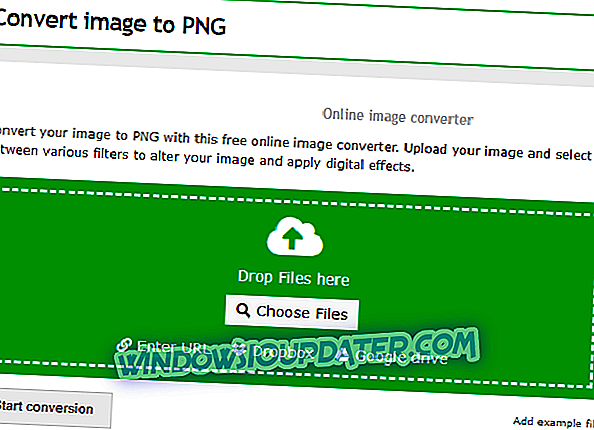
- Nhấp vào nút Tải xuống để lưu tệp mới vào một thư mục.
5. Khắc phục hình ảnh với phần mềm của bên thứ ba
Bạn cũng có thể sửa các hình ảnh bị hỏng bằng nhiều phần mềm sửa chữa tệp của bên thứ ba. Stellar Phoenix cung cấp phần mềm sửa chữa tập tin đáng tin cậy. Stellar Phoenix JPEG Repair là một trong những tiện ích sửa chữa tệp của nhà xuất bản mà người dùng có thể sửa JPEG hoặc JPG trên nền tảng Windows hoặc Mac. Phần mềm được bán lẻ ở mức 39 đô la, nhưng bạn có thể dùng thử gói dùng thử Stellar Phoenix JPEG Repair để xem nó có sửa hình ảnh của bạn không.
- Để sửa chữa hình ảnh bị hỏng bằng Stellar Phoenix JPEG Repair, nhấn nút Tải xuống miễn phí trên trang web này.
- Sau đó mở trình hướng dẫn thiết lập của phần mềm để thêm JPEG Repair vào Windows.
- Mở cửa sổ phần mềm Stellar Phoenix JPEG Repair.
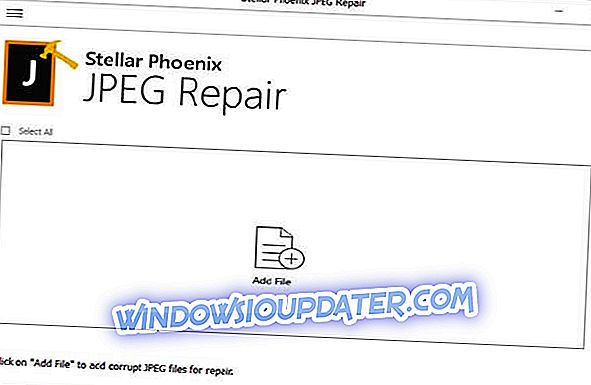
- Nhấp vào nút Thêm tệp để chọn hình ảnh JPEG bị hỏng để sửa chữa. Bạn có thể chọn nhiều tệp để sửa chữa cùng một lúc.
- JPEG Repair sẽ dệt phép thuật của nó khi bạn nhấn nút Sửa chữa .
- Sau đó, chọn tệp JPEG để xem bản xem trước cho nó.

- Nếu bạn đang sử dụng phiên bản đã đăng ký của phần mềm, bạn có thể nhấn nút Lưu để lưu JPEG.
Các ứng dụng và phần mềm web ở trên có thể khắc phục hầu hết các hình ảnh bị hỏng. Bạn cũng có thể sửa chữa hình ảnh với phần mềm có trong bài viết này. Tuy nhiên, vẫn đáng để giữ ảnh gốc của bạn trên máy ảnh hoặc điện thoại của bạn dưới dạng tệp sao lưu.


